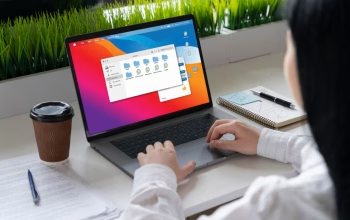Cara Hapus File Pembaharuan Lama di Windows Lawas cukup mudah. Kamu bisa menghapusnya dengan sejumlah fitur di Windows seperti disk cleanup serta fitur pengaturan. File pembaharuan lama sendiri masih akan tetap ada meski versi Windows telah diperbaharui. Adanya sisaan file ini, jika dibiarkan begitu saja maka akan membuat ruang penyimpanan di Windows jadi penuh.
Nah, supaya tidak mengonsumsi ruang penyimpanan di Windows, file tersebut bisa dihapus saja. khusus kamu pengguna Windows 10, kamu bisa menerapkan beberapa cara dalam artikel ini untuk menghapusnya. Untuk tahu cara lengkapnya, yuk simak artikel ini hingga tuntas.

Cara Hapus Update Files Windows Lawas
Meski versi Windows telah diperbaharui, tetapi hal tersebut masih akan menyisakan sejumlah file lama dari versi Windows sebelumnya. Adanya sisaan file ini akan memakan cukup banyak ruang penyimpanan di Windows. Untuk mengatasinya, lakukan penghapusan terhadap file tersebut dengan cara-cara dibawah ini ya:
1.Hapus Melalui Disk Cleanup
Pertama, kamu bisa menghapus sisaan file dari pembaharuan Windows sebelumnya melalui disk cleanup. Adapun cara menghapusnya ialah sebagai berikut:
- Buka menu Start, ketik Control Panel, dan tekan Enter
- Pergi ke Alat Administratif
- Klik dua kali pada Pembersihan Disk
- Pilih Bersihkan file sistem
- Tandai kotak centang di sebelah Pembersihan Pembaruan Windows
- Jika ada, kamu juga bisa menandai kotak centang di sebelah Instalasi Windows Sebelumnya untuk menghapus file Windows.old
- Klik Oke
- Tunggu hingga Windows menyelesaikan proses penghapusan instalasi
Setelah file pembaruan lama dihapus dengan cara diatas, kalau kamu mau, kamu juga juga bisa menghapus beberapa file dan folder paling umum seperti file log pemutakhiran, file sumber daya bahasa yang tidak digunakan, dan file sementara untuk membuat ruang penyimpanan jadi makin lapang.
2.Hapus File dari Pengaturan
Cara kedua untuk menghapus sisaan file dari pembaharuan Windows sebelumnya adalah dengan menggunakan menu pengaturan. Adapun cara menghapusnya ialah sebagai berikut:
- Tekan tombol Windows + pintasan I untuk membuka aplikasi Pengaturan. Atau, buka bilah pencarian menu Mulai, ketik “pengaturan,” dan pilih yang paling cocok
- Dari sana, buka tab Sistem dan pilih opsi Penyimpanan
- Sekarang klik File sementara
- Pilih kotak radio Windows Update Cleanup and Delivery Optimization Files dan klik Remove Files
- Klik Lanjutkan untuk melanjutkan penghapusan
3.Hapus Melalui SoftwareDistribution Folder
Selain melalui Disk Cleanup dan menu pengaturan, sisaan file dari Windows versi lawas juga bisa dihapus dengan menggunakan Folder SoftwareDistribution. Folder ini merupakan folder khusus di direktori Windows di mana semua pembaruan yang diunduh disimpan untuk instalasi nanti. Untuk menghapus sisaan file dengan folder ini, lakukan dengan cara berikut ini:
- Buka bilah pencarian menu Mulai, ketik ‘layanan’, dan pilih yang paling cocok
- Dari kotak dialog Layanan, temukan Layanan Pembaruan Windows (atau Pembaruan Windows), klik kanan padanya, lalu pilih Berhenti
- Sekarang setelah menghentikan layanan pembaruan, file dapat terhapus dari folder SoftwareDistribution.
- Selanjutnya, lanjutkan proses dengan klik kanan pada bilah pencarian menu Mulai dan klik Jalankan
- Di kotak dialog Run, ketik “C:\Windows\SoftwareDistribution” dan tekan Enter. Folder SoftwareDistribution akan diluncurkan
- Dari sana, pilih semua file dengan menekan Ctrl + A lalu klik ikon tempat sampah dari atas.
- Selesai. Kini file pembaruan Windows lamamu akan dihapus segera setelah semua proses diatas dilakukan.
Setelah sisaan filemu dihapus dari Windows lawas, jangan lupa untuk mengaktifkan kembali Layanan Pembaruan Windows. Nggak hanya itu, lakukan juga penginstalan terhadap pembaruan tertentu dengan menggunakan Katalog Pembaruan Microsoft. Katalog ini adalah perpustakaan dari semua pembaruan sebelumnya yang dapat dicari dan gunakan secara gratis. Katalog ini berguna jika suatu saat kamu menemukan pembaruan yang rusak pada Windowsmu.